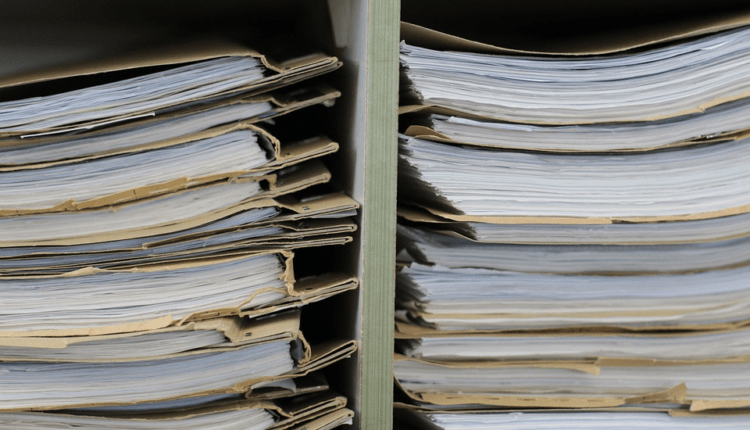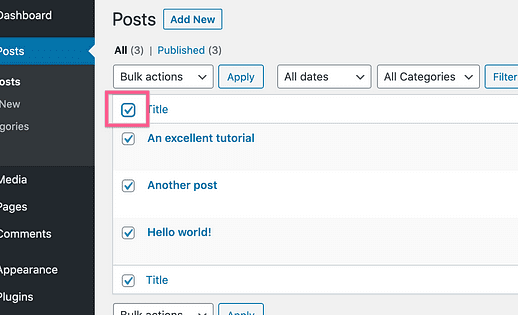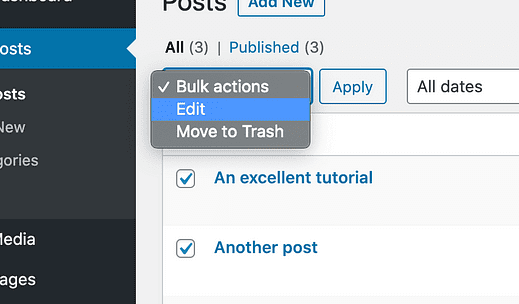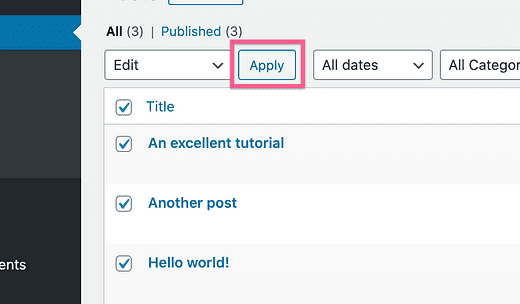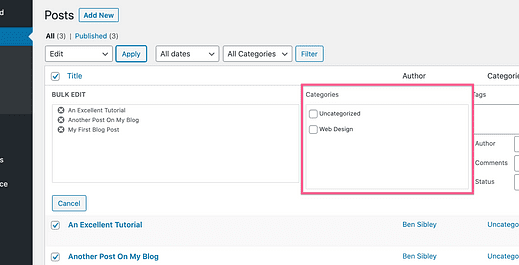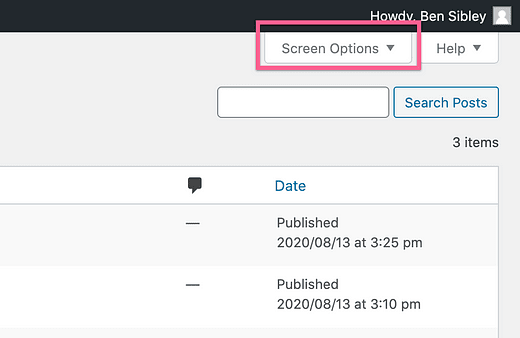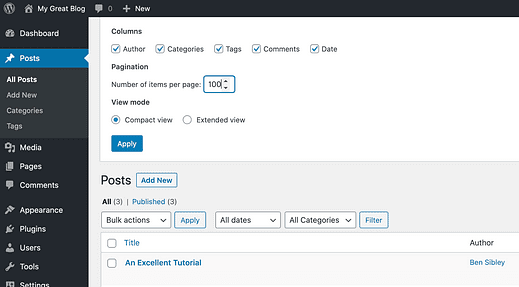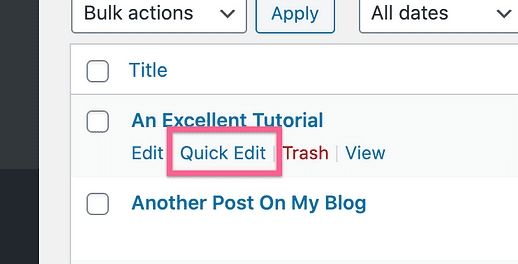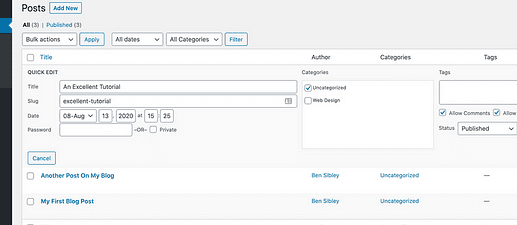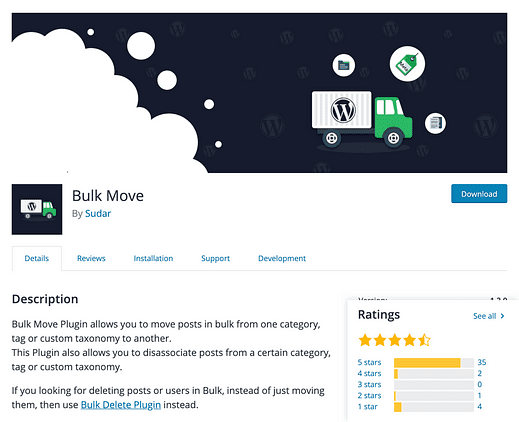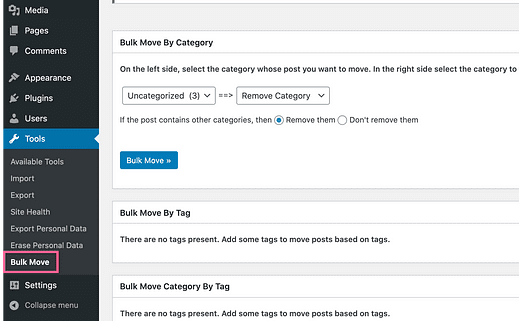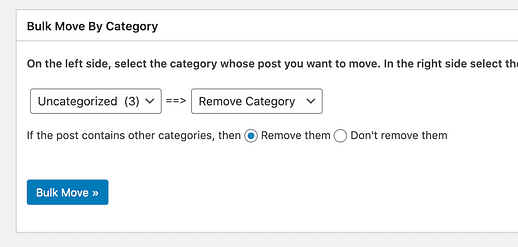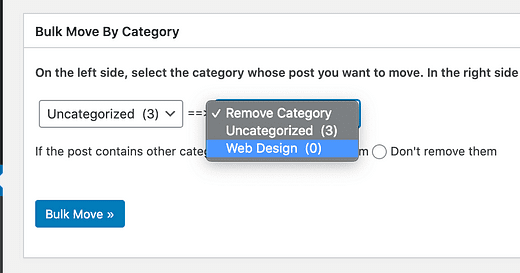Comment ajouter, modifier et déplacer des publications en bloc vers des catégories
Les sites Web changent.
Peut-être que votre ancienne structure de catégories fonctionnait bien, mais vous publiez régulièrement depuis un certain temps maintenant et vous avez réalisé que vos catégories doivent être restructurées.
La bonne nouvelle est que vous pouvez déplacer plusieurs publications vers une nouvelle catégorie à la fois. Vous pouvez même les transférer dans et hors des catégories à l’aide d’un plugin pratique.
Dans cet article, vous apprendrez à :
- Ajouter plusieurs articles à une catégorie
- Supprimer plusieurs articles d’une catégorie
- Transfert en masse de messages d’une catégorie vers une autre
La plupart de cela peut être fait sans aucun plugin. Il vous suffit de trouver une fonctionnalité cachée dans le tableau de bord WordPress.
Comment ajouter en masse des articles à une catégorie
Si vous avez une douzaine ou même une centaine de messages à ajouter à une nouvelle catégorie, cela peut être fait rapidement à partir du menu Messages.
Commencez par visiter le menu Messages, puis cliquez sur la case à cocher en haut pour sélectionner tous vos messages.
Ensuite, cliquez sur le menu de sélection des actions en bloc au-dessus de la case à cocher et sélectionnez Modifier.
Cliquez ensuite sur le bouton Appliquer pour commencer la modification en bloc.
Une fois que vous avez cliqué sur le bouton Appliquer, vous verrez une nouvelle section apparaître sur la page qui inclut des outils d’édition en masse.
Les catégories sont répertoriées ici :
Pour ajouter tous les articles sélectionnés à une nouvelle catégorie, cochez-la dans la section Catégories, puis cliquez sur le bouton Mettre à jour (non illustré ci-dessus).
La page se rechargera et tous les messages sélectionnés seront déplacés vers la nouvelle catégorie.
Astuce pour déplacer plus de messages à la fois
Par défaut, WordPress répertorie 20 articles par page dans le menu d’administration. Cela signifie que vous ne pouvez sélectionner que 20 messages à la fois pour les modifier en bloc.
Cependant, si vous cliquez sur l’onglet Options d’écran en haut à droite de l’écran, vous pouvez modifier le nombre de publications par page.
Vous verrez quelques options pour modifier l’interface, y compris le nombre de publications par page.
Après avoir mis à jour votre tableau de bord d’administration, vous pouvez sélectionner plus de 20 publications à la fois.
Un mot d’avertissement : il y a une limite au nombre de messages que vous pouvez modifier de cette façon. Vous ne pouvez pas faire 1 000 publications, par exemple, car votre hôte «expirera» avant que WordPress ne puisse terminer les mises à jour. Dans mes tests, vous atteindrez probablement un maximum d’environ 200 publications.
Si vous avez juste besoin d’ajouter une poignée de publications à une nouvelle catégorie, cette approche fonctionne très bien. Cela dit, si vous regardez la capture d’écran ci-dessus, vous verrez que vous ne pouvez ajouter qu’en masse et qu’il n’y a aucun moyen de supprimer en masse les publications d’une catégorie.
Il existe une technique manuelle rapide que vous pouvez utiliser et une option en vrac entièrement automatisée.
Le moyen rapide de transférer manuellement les publications vers de nouvelles catégories
Si vous n’avez qu’une dizaine de messages à déplacer, ne vous embêtez pas à installer un tout nouveau plugin. Essayez plutôt cette technique.
Dans le menu Publications, passez votre curseur sur la publication et cliquez sur le lien Modification rapide.
Le menu Quick Edit semble presque identique au menu Bulk Edit, mais avec une différence clé: les catégories peuvent être cochées et décochées.
Dans l’exemple illustré ci-dessus, la catégorie Non classé est déjà cochée car c’est la catégorie dans laquelle se trouve la publication. Pour la déplacer vers la catégorie Conception Web, vous devez simplement décocher Non classé et cocher Conception Web.
Globalement, il faut moins de 10 secondes pour déplacer une publication d’une catégorie à une autre, vous pouvez donc déplacer de nombreuses publications en quelques minutes.
Cela dit, ce sera incroyablement fastidieux si vous avez des centaines de messages à déplacer, alors voici la méthode pour déplacer des messages en masse.
Comment transférer des publications en masse
Pour modifier en bloc vos catégories de publications, vous pouvez installer le plugin Bulk Move.
Ce plugin vous permettra d’éditer des centaines de messages à la fois. Vous pouvez les ajouter à une nouvelle catégorie, les supprimer d’une catégorie ou les transférer d’une catégorie à une autre.
Une fois le plugin installé, vous trouverez un nouveau lien de menu Bulk Move dans le menu Tools.
Comme vous pouvez le voir sur la capture d’écran, la première option en haut correspond à ce que vous recherchez.
Utilisez le menu déroulant de gauche pour sélectionner la catégorie dont vous souhaitez supprimer les publications, puis cliquez sur le bouton Déplacement en masse. Tous les messages seront supprimés de cette catégorie.
Si vous souhaitez transférer vos publications d’une catégorie vers une autre, vous pouvez utiliser le menu déroulant de droite pour sélectionner une catégorie vers laquelle les transférer.
Cette option vous permet de combiner les étapes de suppression et d’ajout en un seul transfert en bloc, ce qui peut vous faire gagner du temps.
Le seul inconvénient de ce plugin est qu’il s’agit d’un accord "tout ou rien". Si vous avez 100 articles dans une catégorie et que vous ne voulez en déplacer que 90, vous ne pouvez pas le faire avec le plugin Bulk Move. Vous devrez déplacer les 100, puis utiliser le menu Édition rapide pour revenir 10 à l’ancienne catégorie.
Faites-en plus avec WordPress
Entre les options d’édition en masse et d’édition rapide de WordPress, vous pouvez mélanger assez rapidement vos publications autour des catégories.
Le plugin Bulk Move amène les choses à un autre niveau et vous permet de déplacer des centaines voire des milliers de publications à la fois.
Si vous voulez continuer à apprendre sur WordPress et créer un site génial, consultez notre cours gratuit par e-mail de 7 jours.
Suivez le cours de 7 jours sur la maîtrise de WordPress par e-mail
Vous apprendrez comment améliorer le style de votre site, générer des revenus en ligne et accélérer le chargement de votre site.
Si ce didacticiel sur l’édition groupée de catégories de publications vous a aidé aujourd’hui, pensez à le partager avec quelqu’un d’autre.
Merci d’avoir lu!